
iPad’deki Pages’da video ve ses kaydetme
Aygıtınızda ses veya video kaydedip doğrudan bir sayfaya ekleyebilirsiniz. Örneğin, rapor veya kitap yarattığınızda, kendinizi sayfa okurken kaydedebilirsiniz, böylece okuyucularınız bunu oynatabilir.
Belgeye var olan bir ses veya video dosyasının nasıl ekleneceğini öğrenmek için Video ve ses ekleme konusuna bakın.
Video kaydetme
Aygıtınızdaki kamera ile bir video çekebilir ve bunu doğrudan belgenize ekleyebilirsiniz.
iPad’inizde Pages uygulamasına
 gidin.
gidin.Bir belgeyi açın, sonra aşağıdakilerden birini yapın:
Ortam yer tutucusunun sağ alt köşesindeki
 simgesine dokunun, sonra da Fotoğraf veya Video Çek’e dokunun.
simgesine dokunun, sonra da Fotoğraf veya Video Çek’e dokunun.Araç çubuğunda
 simgesine dokunun, sonra Kamera’ya dokunun.
simgesine dokunun, sonra Kamera’ya dokunun.
Video’ya dokunun, kaydı başlatmak için
 simgesine, durdurmak için ise
simgesine, durdurmak için ise  simgesine dokunun.
simgesine dokunun.Videoyu izlemek için
 simgesine dokunun.
simgesine dokunun.Aşağıdakilerden birini yapın:
Videoyu ekleme: Videoyu Kullan’a dokunun.
Videoyu tekrar çekme: Tekrar Çek simgesine dokunun.
İptal edip belgeye geri dönme: Tekrar Çek simgesine dokunun, sonra İptal düğmesine dokunun.
Video boyutunu değiştirmek için herhangi bir mavi noktayı sürükleyin.
Videoyu Pages’de düzenleyemezsiniz. Video, aygıtınızda onu düzenleyebileceğiniz Fotoğraflar uygulamasında kullanılabilir.
Ses kaydetme
iPad’inizde Pages uygulamasına
 gidin.
gidin.Bir belgeyi açın, araç çubuğunda
 simgesine dokunun, sonra Ses Kaydı’na dokunun.
simgesine dokunun, sonra Ses Kaydı’na dokunun.Not: Kayıt bittikten sonra kaydı belgede istediğiniz yere ekleyebilirsiniz.
 simgesine dokunarak kaydı başlatın; durdurmak istediğinizde
simgesine dokunarak kaydı başlatın; durdurmak istediğinizde  simgesine dokunun.
simgesine dokunun.Kaydederken, farklı sayfalara kaydırabilir, bunları büyütüp küçültebilir ve görüntüleyebilirsiniz.
Kaydınızı önizlemek için
 simgesine dokunun.
simgesine dokunun.Belirli bir noktadan önizlemek için turuncu çizgiyi konumlandırmak için kayıtta sola veya sağa kaydırın, sonra
 simgesine dokunun.
simgesine dokunun.Kaydınızı düzenlemek için
 simgesine dokunun ve aşağıdakilerden birini yapın:
simgesine dokunun ve aşağıdakilerden birini yapın:Bir bölümü yeniden kaydedin: Seçimi seçmek için turuncu tutamakları sürükleyin. Bu bölümün üzerine kaydetmek için
 simgesine dokunun.
simgesine dokunun.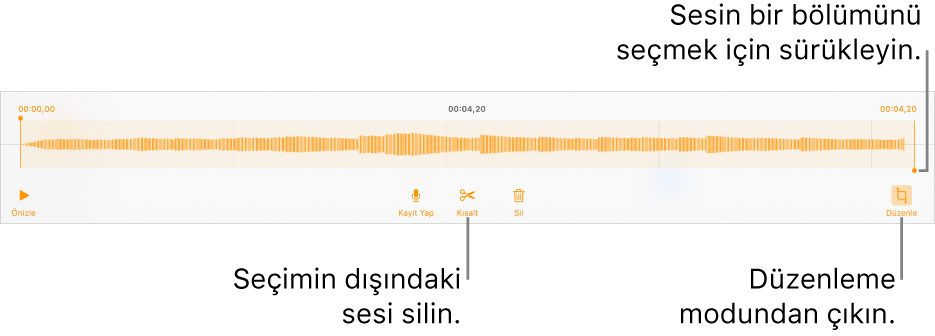
Kırpma: Tutmak istediğiniz bölümü belirlemek için turuncu tutamakları sürükleyin. Tutamakların dışındaki her şeyi silmek için
 simgesine dokunun.
simgesine dokunun.Kaydın tümünü veya bir bölümünü silin: Silmek istediğiniz bölümü belirlemek için turuncu tutamakları sürükleyin. Tutamakların içindeki her şeyi silmek için
 simgesine dokunun.
simgesine dokunun.
Kaydı eklemek istediğiniz sayfaya gidin, ekranın en üstünde Ekle ya da Bitti’ye dokunun, sonra da taşımak için kaydı sürükleyin.
Kaydınızı oynatmak için ![]() simgesine dokunarak seçin, sonra tekrar aynı simgeye dokunun. Kaydı sayfaya ekledikten sonra düzenlemek veya silmek için kayda dokunun, sonra Düzenle veya Sil’e dokunun.
simgesine dokunarak seçin, sonra tekrar aynı simgeye dokunun. Kaydı sayfaya ekledikten sonra düzenlemek veya silmek için kayda dokunun, sonra Düzenle veya Sil’e dokunun.
Aynı zamanda, kaydınızı ses dosyası olarak paylaşabilirsiniz. Sayfa kayda dokunun ve ardından Paylaş’a dokunun.
Aynı anda birden çok video veya ses nesnesi ile çalışmak için bir nesneye dokunup basılı tutun, sonra başka bir parmağınızla diğer nesnelere dokunun.